Trên Windows 10, Windows Update đôi khi cũng có thể có thể cung cấp cho bạn “Optional Quality Update” . Không giống như các bản cập nhật khác, Windows sẽ không tự động cài đặt các bản cập nhật này. Vậy chính xác thì chúng là gì? Bạn có nên cài đặt nó không?
Windows Update sẽ không tự động cài đặt những bản cập nhật này
“Optional Quality Update” là bản cập nhật Windows mà bạn không phải cài đặt ngay lập tức. Chúng không bao giờ kể cả các bản sửa lỗi bảo mật – nếu có sẵn bản vá bảo mật quan trọng, Windows Update sẽ cài đặt bản vá này mà không cần chờ đợi.
Tuy nhiên, một số bản cập nhật là tùy chọn. Những bản cập nhật này khắc phục sự cố ổn định và những vấn đề khác trong Windows. Một vài bản trong số này còn cũng có thể có thể là các bản cập nhật driver phần cứng tùy chọn. Bạn cũng đều có thể chọn lựa cài đặt những bản cập nhật này hoặc không – tùy theo sở thích.
“Cumulative Update Preview” là gì?

Một trong những bản cập nhật “Optional Quality Update” phổ biến nhất là “Cumulative Update Preview”. Microsoft ban hành các bản cập nhật tích lũy hàng tháng một lần trong Patch Tuesday, nghĩa là ngày thứ Ba thứ hai của mỗi tháng.
Các bản cập nhật này đóng gói một con số lớn những bản sửa lỗi cho nhiều sự cố khác nhau trong 1 gói lớn. Thay vì ban hành 1 loạt bản cập nhật chậm trong suốt tháng, Microsoft gộp mọi thứ chúng vào một bản cập nhật lớn.
- Sự khác biệt giữa Windows 10 Feature Update và Cumulative Update
Các gói này được coi là “tích lũy” vì chúng bao gồm mọi thứ mọi bản sửa lỗi từ các tháng trước trong 1 gói duy nhất. Ví dụ, nếu bạn đang không bật máy tính trong vài tháng, bản cập nhật tích lũy của 1 tháng sẽ bao gồm tất cả những bản sửa lỗi từ những tháng trước đó. Windows chỉ phải cài đặt một bản cập nhật lớn, giúp bạn để dành thời gian và tránh việc khởi động lại không cần thiết.
Microsoft không giữ mọi bản sửa lỗi cho bản cập nhật tích lũy. Ví dụ, các bản cập nhật bảo mật quan trọng được ban hành ngay lập tức mà chẳng cần chờ đợi.
Gần cuối đa số các tháng, Microsoft cung cấp “Cumulative Update Preview” trong Windows Update. (Microsoft thường bỏ qua bản cập nhật tích lũy preview vào cuối tháng 12). Các bản cập nhật preview này cho dù là tất cả mọi bản sửa lỗi sẽ có ban hành cho mọi người ở dạng không phải tùy chọn vào Patch Tuesday tiếp theo.
Ví dụ, vào tháng 11 năm 2020, Microsoft phát hành 2020-11 Cumulative Update Preview vào ngày 30 tháng 11 năm 2020. Nếu bạn không chọn cài đặt nó, PC sẽ nhận được phiên bản cuối cùng, không phải bản preview của “cumulative update” vài tuần sau vào Patch Tuesday tiếp theo – trong ví dụ này, đó là ngày 8 tháng 12 năm 2020.
Các bản cập nhật “C” và “D”
Nhân tiện, nếu bạn đã quen với thuật ngữ cập nhật Windows, bạn cũng đều có thể biết các bản cập nhật tích lũy preview này dưới một tên khác. Microsoft gọi này là các bản cập nhật “C” và “D”, tùy thuộc vào việc chúng được phát hành vào tuần thứ ba hay thứ tư hàng tháng.
Bản cập nhật tích lũy ổn định cuối cùng được ban hành vào tháng tiếp theo được coi là bản cập nhật “B”. Đó là vì nó được ban hành vào tuần thứ hai của tháng.
Bản cập nhật preview biến bạn thành người kiểm thử phần mềm
Từ “preview” ngụ ý rằng bạn đang giúp Microsoft kiểm tra bản cập nhật bằng cách cài đặt nó. Microsoft đang tín nhiệm vào một con số lớn người chú ý đến bản cập nhật và chọn cài đặt nó. Microsoft gọi những khách truy cập trang Windows Update và chọn cài đặt bản cập nhật theo cách thủ công là những “seeker” – người đang tìm kiếm bản cập nhật.
Bằng cách chỉ cài đặt bản cập nhật cho những “seeker” này, Microsoft cũng có thể xem liệu bản cập nhật có gây ra sự cố trên nhiều PC chạy Windows 10 hay không. Nếu có, Microsoft cũng có thể có thể tạm dừng hoặc sửa bản cập nhật trước khi nó được trình làng cho mọi người vào Patch Tuesday.
Hãy coi những bản cập nhật preview hàng tháng này tựa như như chương trình Windows Insider của Microsoft. Những người muốn thử nghiệm phiên bản mới của ứng dụng có thể tải sớm, khi đang những người không muốn cài đặt các bản cập nhật Windows mới cũng đều có thể đợi.
Bạn có nên cài đặt bản cập nhật tùy chọn không?
Nếu bạn đang gặp sự cố với PC của mình, cài đặt bản cập nhật tùy chọn là một cách để khắc phục sự cố đó sớm vài tuần. Chúng thường khá ổn và ổn định hơn nhiều so với những bản build Windows 10 dành cho những người tham gia chương trình thí nghiệm “Windows Insider”.
Tuy nhiên, nếu bạn không gặp sự cố với PC của mình, bạn chẳng cần cài đặt bản cập nhật “Optional Quality Update” – trừ khi bạn muốn giúp Microsoft kiểm tra nó. Nếu bạn đợi một vài tuần, PC của bạn vẫn sẽ nhận được các bản sửa lỗi tựa như sau khi chúng trải qua thử nghiệm bổ sung.
Cách cài đặt các bản cập nhật “Optional Quality Update”
Để kiểm tra các bản cập nhật “Optional Quality Update”, hãy đi tới Settings > Update & Security > Windows Update . Nhấp vào “Check for Update” để kiểm tra các bản cập nhật có sẵn. Windows sẽ tự động cài đặt mọi bản cập nhật bắt buộc (bao gồm bản cập nhật bảo mật và bản cập nhật tích lũy không tùy chọn).
Nếu có bản cập nhật chất lượng tùy chọn, bạn sẽ thấy thông báo như vậy bên dưới nút “Check for Updates” . Nhấp vào “Download and Install” nếu bạn muốn cài đặt nó trên PC của mình.

Bạn cũng có thể có thể nhấp vào “View all optional updates” để xem tất cả các bản cập nhật tùy chọn mà bạn có thể cài đặt.
Ví dụ, danh sách này có thể kể cả các bản cập nhật driver tùy chọn, sẽ có ích nếu bạn đang gặp sự cố trên PC của mình. Tuy nhiên, nút này sẽ chỉ xuất hiện nếu các bản cập nhật tùy chọn đích thực có sẵn cho PC của bạn.
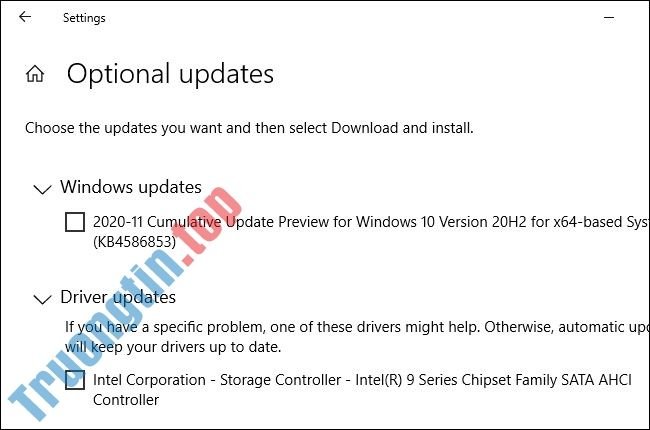
Nếu gặp sự cố với bản cập nhật, bạn có thể đi tới Settings > Update & Security > Windows Update > View Update History > Uninstall Updates để xóa bản cập nhật khỏi PC chạy Windows 10 của mình.
- “Windows Feature Experience Pack” trên Windows 10 là gì?
- DPC Watchdog Violation là gì? Cách sửa lỗi DPC Watchdog Violation trong Windows
- Phân vùng PortableBaseLayer trong Windows 10 Disk Management là gì?
- CandyOpen là gì? Cách xóa CandyOpen khỏi thiết bị Windows 10
Optional Quality Update, Optional Quality Update là gì, Optional Quality Update trên windows 10, Cumulative Update Preview, Cumulative Update Preview là gì
Nội dung “Optional Quality Update” trên Windows 10 là gì? được tổng hợp sưu tầm biên tập bởi: Tin Học Trường Tín. Mọi ý kiến vui lòng gửi Liên Hệ cho truongtin.top để điều chỉnh. truongtin.top tks.
Bài Viết Liên Quan
Bài Viết Khác
- Sửa Wifi Tại Nhà Quận 4
- Cài Win Quận 3 – Dịch Vụ Tận Nơi Tại Nhà Q3
- Vệ Sinh Máy Tính Quận 3
- Sửa Laptop Quận 3
- Dịch Vụ Cài Lại Windows 7,8,10 Tận Nhà Quận 4
- Dịch Vụ Cài Lại Windows 7,8,10 Tận Nhà Quận 3
- Tuyển Thợ Sửa Máy Tính – Thợ Sửa Máy In Tại Quận 4 Lương Trên 10tr
- Tuyển Thợ Sửa Máy Tính – Thợ Sửa Máy In Tại Quận 3
- Sửa máy tính bị treo – Dịch vụ sửa chữa máy tính tại nhà
- Cài đặt CentOS trên WSL Windows 10
- Nạp mực máy in Ricoh quận 6
- Địa Chỉ Cài Win Ở Phường Phường 9 Quận 10
- Bàn Phím Laptop HP Compaq 6710B Giá Rẻ Nhất








